Ноутбуки Asus, известного тайваньского производителя компьютерной техники, являются одними из самых популярных устройств на рынке. Имея разнообразные модели, которые отличаются по характеристикам и функционалу, понять, какая именно модель в нашем распоряжении, очень важно.
Зная модель ноутбука Asus, мы сможем правильно и своевременно обслуживать и технически поддерживать устройство. Кроме того, это также может быть полезной информацией при покупке аксессуаров или программного обеспечения, так как каждая модель может иметь свои особенности и требования.
Существует несколько способов, с помощью которых можно быстро и легко узнать модель ноутбука Asus. Один из самых простых и доступных - это поиск информации на самом устройстве. Обычно на нижней части ноутбука Asus находится наклейка с информацией о модели. Эта наклейка может содержать различные данные, включая серийный номер и другую полезную информацию о ноутбуке, включая модель.
Если вы не имеете физического доступа к ноутбуку Asus, можно воспользоваться другими способами определения модели. Например, вы можете зайти на официальный сайт Asus и воспользоваться функцией "Поддержка". Там можно ввести серийный номер нашего устройства или использовать специальную программу Asus для определения модели. Эти методы могут быть очень удобными и точными, поэтому не стесняйтесь использовать их.
Основные способы определить модель ноутбука Asus
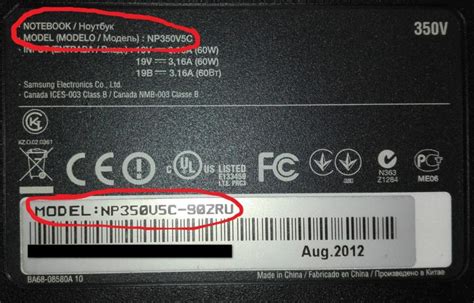
Определение модели ноутбука Asus может быть полезным, если вам нужно узнать технические характеристики устройства или получить рекомендации по обслуживанию и обновлению.
Вот несколько основных способов быстро и легко определить модель ноутбука Asus:
- Физический обзор: Посмотрите на нижнюю панель ноутбука Asus. Там обычно размещена информация о модели. Вы можете найти надписи, содержащие серийный номер, модель или код. Сравните найденную информацию с официальными данными на сайте Asus.
- Биос: Войдите в биос вашего ноутбука Asus, нажав определенную клавишу при загрузке (обычно это клавиша Delete, F2 или Esc). Во вкладке Main BIOS Setup (главный раздел настроек биоса) вы можете увидеть модель ноутбука.
- Утилита System Information: Откройте программу System Information, используя следующую комбинацию клавиш: Win + R, введите msinfo32 и нажмите Enter. В окне System Information найдите пункт "Model" (Модель), где будет указана модель ноутбука Asus.
- Утилита CPU-Z: Скачайте и установите утилиту CPU-Z с официального сайта. Запустите утилиту и перейдите на вкладку "Mainboard" (материнская плата). В этом разделе вы найдете информацию о модели ноутбука Asus.
Если вы по-прежнему не можете определить модель ноутбука Asus, можно обратиться за помощью к производителю или обратиться в сервисный центр. Вам потребуется иметь серийный номер или иные идентификационные данные для такого обращения.
Как использовать системные настройки для определения модели ноутбука Asus
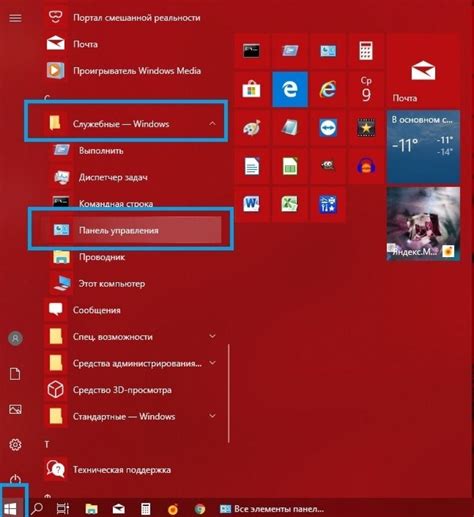
Если вы хотите узнать модель ноутбука Asus, вы можете воспользоваться системными настройками вашего устройства. Это один из самых простых и быстрых способов определить модель ноутбука без необходимости разбирать его или использовать сторонние программы.
Вот как выполнить эту операцию:
- Нажмите на кнопку "Пуск" в левом нижнем углу экрана.
- Выберите раздел "Настройки".
- В открывшемся окне выберите раздел "Система".
- Выберите раздел "О системе".
- В списке справа найдите строку "Имя устройства".
В этой строке будет указано название и модель вашего ноутбука Asus. Обычно она состоит из буквенно-цифрового кода, который позволяет точно идентифицировать модель устройства.
Если вы не можете найти раздел "Система" или "О системе" в настройках, попробуйте воспользоваться поиском - введите в строке поиска название "О системе" или "Имя устройства". Это поможет вам быстрее найти нужный раздел.
Использование системных настроек для определения модели ноутбука Asus - это самый простой способ получить эту информацию. Он не требует лишних усилий или специальных навыков, поэтому подходит для всех пользователей, независимо от опыта работы с компьютерами.
Как найти модель ноутбука Asus на корпусе устройства

Если вы не можете найти информацию о модели ноутбука Asus в системных настройках или на упаковке, вы всегда можете обратиться к корпусу устройства. На корпусе ноутбука Asus вы можете найти несколько мест, где указана модель.
1. Найти наклейку на нижней стороне ноутбука. Обычно, наклейка на корпусе расположена в левом нижнем углу или в центре. На наклейке будет указана не только модель, но и серийный номер ноутбука.
2. Проверить наличие надписи под дисплеем. Иногда модель ноутбука Asus указана рядом с надписью "Asus" под дисплеем. Обычно, эта информация находится сразу под логотипом Asus.
3. Заглянуть во внутреннюю часть аккумулятора. Если вы извлечете аккумулятор из ноутбука, возможно, на его внутренней стороне будет указана модель устройства.
Не забудьте записать модель ноутбука Asus после того, как вы ее нашли на корпусе устройства. Это информация, которая может потребоваться вам при обращении в сервисный центр или при покупке запчастей.
Использование специального программного обеспечения для определения модели ноутбука Asus

Если вы хотите быстро и легко определить модель ноутбука Asus, вы можете использовать специальное программное обеспечение, которое позволяет найти эту информацию без необходимости разбирать устройство или искать этикетку с модельным номером.
Одним из таких программных решений является Asus ZenBook Models Tool, разработанный самим Asus. Вы можете скачать эту программу с официального сайта Asus или из других надежных источников. Установите программу на ноутбук и запустите ее.
После запуска Asus ZenBook Models Tool вы увидите окно программы, где будет указана модель вашего ноутбука Asus. Обратите внимание, что данная программа может найти только модели ноутбуков Asus ZenBook. Если ваш ноутбук относится к другой серии ноутбуков Asus, вам придется использовать альтернативное программное обеспечение.
Если вы не желаете использовать программное обеспечение от Asus, вы можете воспользоваться другими программами, такими как CPU-Z или Speccy. Эти программы предоставят вам подробную информацию о вашем ноутбуке, включая модель, процессор, оперативную память и другие характеристики.
Добавьте текст в этот абзац
Обратите внимание, что для корректной работы программного обеспечения вам может потребоваться Интернет-соединение. Также помните, что при скачивании программного обеспечения с Интернета всегда убедитесь в его надежности и подлинности, чтобы избежать возможных проблем и угроз безопасности.
Использование специального программного обеспечения для определения модели ноутбука Asus является самым простым и удобным способом получить нужную информацию. Не забывайте делать резервные копии данных на вашем ноутбуке перед установкой программного обеспечения, чтобы избежать потери важных файлов.
Как обратиться в поддержку Asus для определения модели ноутбука

Если вы не смогли определить модель ноутбука Asus с помощью доступной информации, не беда! Вам всегда доступна возможность обратиться в поддержку Asus.
Для начала, вам потребуется найти серийный номер вашего устройства. Обычно он находится на наклейке, расположенной на задней панели ноутбука. Серийный номер состоит из цифр и букв и обычно начинается со слова "S/N".
После того, как у вас будет серийный номер, вы можете обратиться в поддержку Asus по телефону или через онлайн-форму на официальном сайте компании. Вам придется предоставить свои контактные данные, серийный номер и описание проблемы (в данном случае вы хотите узнать модель ноутбука).
Также, на официальном сайте Asus вы можете найти поддержку по стране или региону, где вы находитесь. Там вы сможете найти контактную информацию и режим работы поддержки Asus.
| Регион | Телефон для поддержки | Время работы |
|---|---|---|
| Россия | +7-800-700-8167 | ежедневно, с 9:00 до 21:00 |
| Украина | 0-800-502-000 | ежедневно, с 8:00 до 21:00 |
| Казахстан | 8-800-080-20-05 | ежедневно, с 9:00 до 18:00 |
Не стесняйтесь обращаться в поддержку Asus – они всегда готовы помочь вам определить модель вашего ноутбука и решить любые проблемы, связанные с устройствами компании.